予約フォーム入力手順
2021/10/04
スマホで楽々予約♪
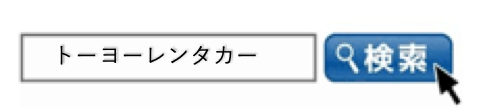
今ずくレンタカー予約をクリック


⬅︎出発日時、返却日時を入力後空き状況を検索をクリック
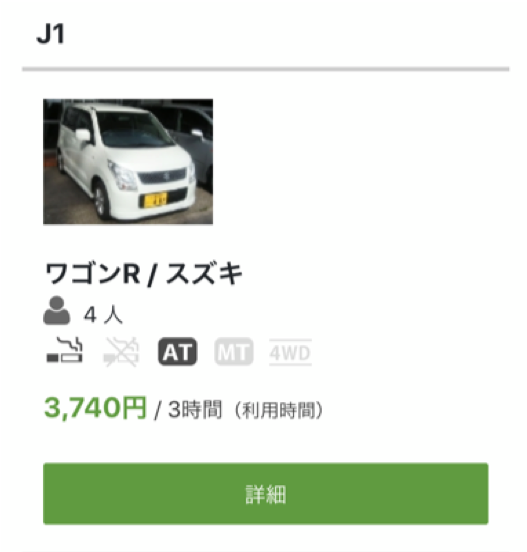
⬅︎ご希望の日程での空車一覧が出てきますので、スクロールして選択 詳細をクリック

⬅︎日程の確認をします。この時、車両条件も合わせて確認します。確認後、オプション選択へをクリック

⬅︎上からオプション一覧が出てきます。必要なオプションを選びます。ない場合は、そのまま下までスクロールさせます。
もう一度確認画面が出てきます。
その際に免責補償の有無を選択。レンタル料を確認してお客様情報入力へをクリック
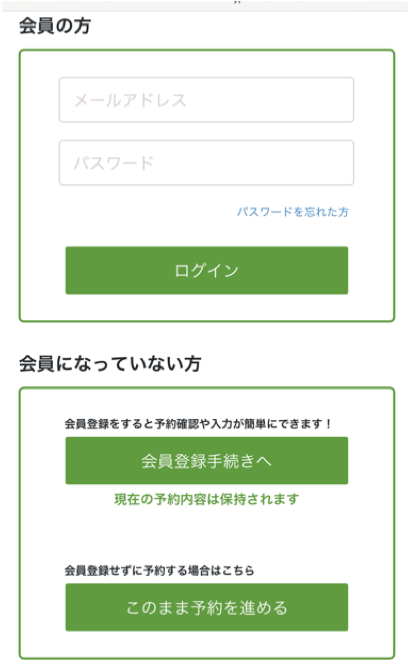
⬅︎会員の方はメールアドレスとパスワードを入力してログインします。
新規でのお申し込みの方はこちら。会員登録せずに予約する場合は
「このまま予約を進める」をクリック
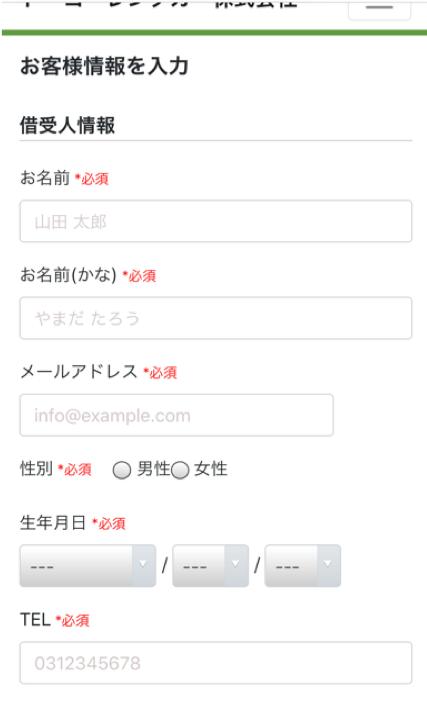
⬅︎お客様情報を入力します。
※必須と書かれている箇所は必ず入力をお願いします。
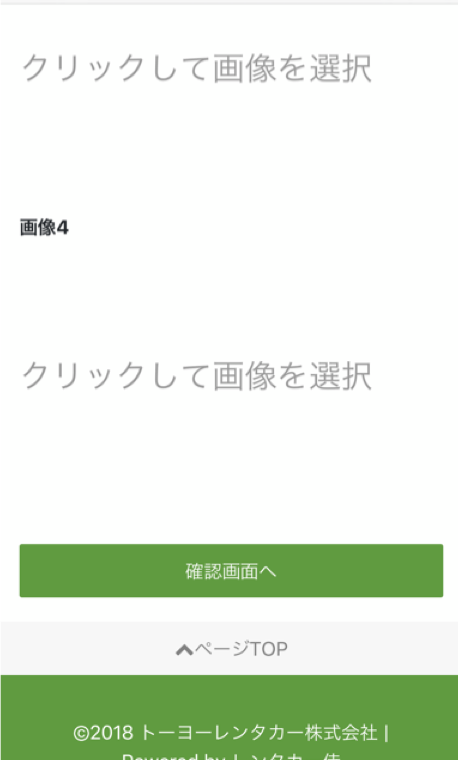
下までスクロールさせると、運転免許証の取り込む画面になります。
⬅︎運転免許証の画像を取り込みます。
※画像がなくても先に進めることはできます。
確認画面へをクリック

⬅︎最後にオプションがなかった時の対処、支払方法を洗濯します。
(初めてのお客様はクレジットカードのみの受付となります。)
予約をするをクリックしてご予約が確定となります。
以上が予約の手順となります。(PCからも基本的に同じです)




